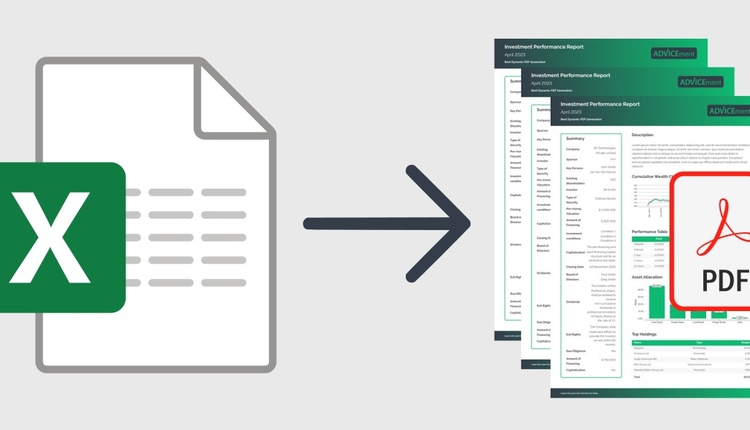
یکی از مشکلات رایجی که کاربران اکسل با آن مواجه هستند، بههمریختن فایلها هنگام تبدیل به فرمت PDF است. مثلاً ممکن است ستونها بریده شوند، سطرها ناقص چاپ شوند یا صفحهبندی کاملاً به هم بریزد. اما با رعایت چند نکته ساده میتوانید فایلهای اکسل خود را بدون هیچ مشکلی به PDF تبدیل کنید.
چرا فایل اکسل هنگام تبدیل به PDF به هم میریزد؟
برخلاف Word که بیشتر متنمحور است، اکسل بر اساس سلولبندی و اندازه ستونها و ردیفها کار میکند. هنگام تبدیل به PDF، تنظیمات پرینت، اندازه کاغذ، حاشیهها و مقیاسدهی بسیار مهم است. اگر این موارد بهدرستی تنظیم نشوند، خروجی PDF شما به هم خواهد ریخت.
روشهای تبدیل فایل اکسل به PDF بدون بههمریختگی
1. استفاده از تنظیمات Page Layout در اکسل
وارد تب Page Layout شوید.
گزینه Margins را روی Narrow یا دلخواه قرار دهید.
از بخش Orientation، حالت Landscape یا Portrait را متناسب با نوع داده انتخاب کنید.
در قسمت Size، اندازه کاغذ را A4 یا هر فرمتی که نیاز دارید تنظیم کنید.
با استفاده از Scale to Fit میتوانید محتوا را طوری تنظیم کنید که در یک صفحه عرضی یا طولی جا بگیرد.
2. استفاده از پیشنمایش چاپ (Print Preview)
روی File کلیک کنید و به قسمت Print بروید.
پیشنمایش خروجی را بررسی کنید.
اگر لازم بود، از بخش Scaling گزینه Fit Sheet on One Page یا Fit All Columns on One Page را انتخاب کنید.
3. تنظیم ناحیه چاپ با Print Area
قسمتهایی که میخواهید چاپ شوند را انتخاب کنید.
وارد تب Page Layout شوید و روی Print Area کلیک کنید و گزینه Set Print Area را بزنید.
این کار باعث میشود فقط محدوده انتخابشده به PDF تبدیل شود و اطراف آن فضای خالی نباشد.
4. ذخیره بهصورت PDF از طریق اکسل
بعد از انجام تنظیمات بالا، وارد File شوید.
روی Save As کلیک کنید.
محل ذخیره را انتخاب کنید.
از لیست Save as type گزینه PDF را انتخاب کنید.
روی Options کلیک کنید و مطمئن شوید که Entire Workbook یا Selection به دلخواه شما تنظیم شده باشد.
در نهایت روی Save بزنید.
5. استفاده از ابزار Export در اکسل
وارد File > Export شوید.
روی Create PDF/XPS Document کلیک کنید.
تنظیمات را بررسی کرده و خروجی بگیرید.
6. استفاده از پرینتر مجازی PDF
وارد File > Print شوید.
بهجای انتخاب پرینتر، Microsoft Print to PDF یا هر پرینتر PDF مجازی را انتخاب کنید.
با این روش، تنظیمات چاپی دقیقتری دارید.
نکات مهم برای جلوگیری از بههم ریختگی
فونتهای استاندارد مثل Arial یا Calibri استفاده کنید.
از اندازه سلول مناسب استفاده کنید و مطمئن شوید هیچ متنی از سلول بیرون نزده است.
سعی کنید از رنگها و جدولبندیهای استاندارد استفاده کنید.
اگر جدول خیلی عریض است، حالت Landscape را انتخاب کنید.
نتیجه گیری
تبدیل فایل اکسل به PDF کاری ساده است اما اگر به تنظیمات دقت نکنید، نتیجه دلخواه را نخواهید گرفت. با رعایت نکات بالا میتوانید بهراحتی فایلهای خود را با ظاهری حرفهای به PDF تبدیل کنید و از بههمریختگی اطلاعات جلوگیری نمایید.


990